この記事では、Androidスマホを利用しているユーザー向けに、スクリーンショットとは何か?について詳しく解説します。
Androidスマホのスクリーンショットとは?
Androidスマホのスクリーンショットとは、Androidスマホの画面に映し出されている画像を撮影したものです。
スクリーンショット以外にも、画像キャプチャ、スクリーンキャプチャ、スクショなどと呼ばれることもあります。
ゲームアプリで最高得点を叩き出した記録だったり、メッセージアプリで感動的な言葉を貰ったときの記念だったりを写真として残せる便利な機能です。
ちなみにAndroidスマホでは、簡単にスクリーンショットが撮れるようになっています。
Androidスマホでスクリーンショットを撮る方法
Androidスマホでスクリーンショットを撮るには、
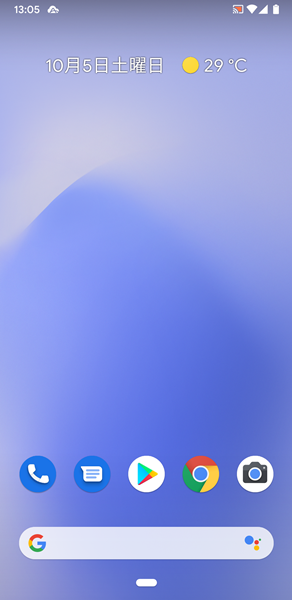
「撮影したい画面」を表示し、端末側面の「電源ボタン」を長押しします。
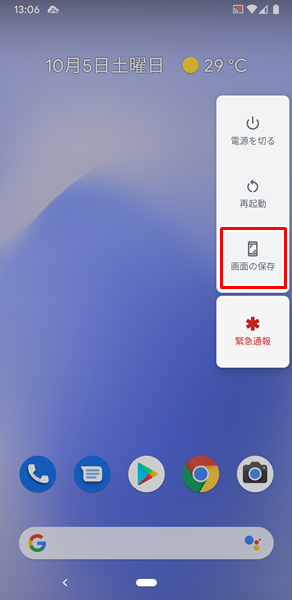
「メニュー」が表示されるので、「画像の保存」をタップします。

「画像の保存」をタップすると、スクリーンショットが撮影されます。(上記の手順でスクリーンショットが撮影できない場合は、「音量の小ボタン」と「電源ボタン」を同時に長押ししてみてください)
撮影したスクリーンショットを確認する方法
撮影したスクリーンショットを確認するには、
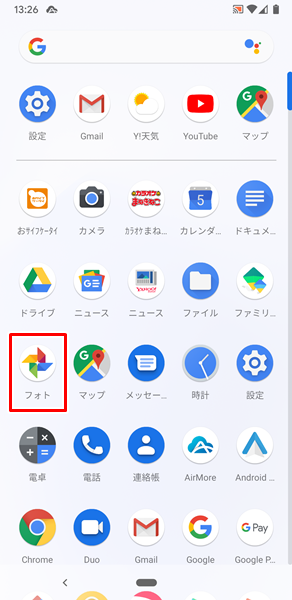
「フォト」をタップします。
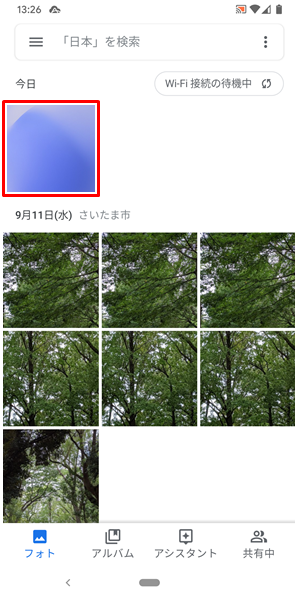
「フォト」アプリが開き、「撮影した写真の一覧」が表示されるので、「撮影したスクリーンショットのサムネイル」をタップします。
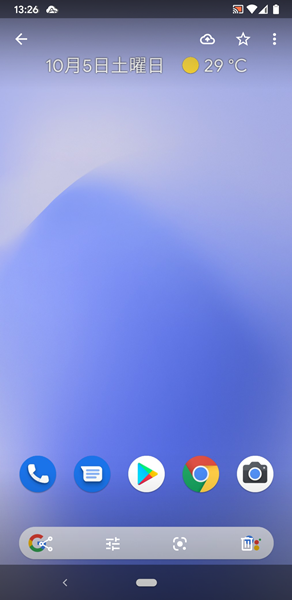
「撮影したスクリーンショットのサムネイル」をタップすると、撮影したスクリーンショットを確認することができます。
撮影したスクリーンショットのサムネイルがどれなのかわからない場合は?
撮影したスクリーンショットのサムネイルがどれなのかわからない場合は、
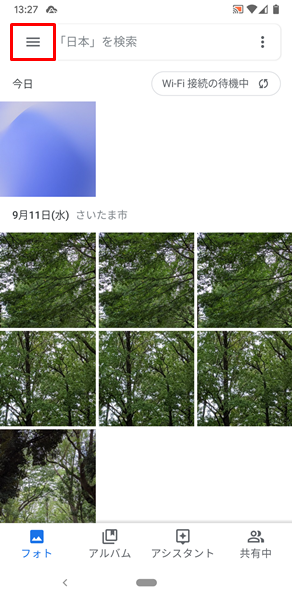
「フォト」アプリを開いたら、画面左上の「メニューアイコン」をタップします。
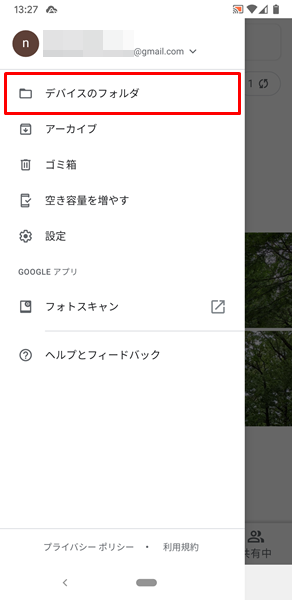
「メニュー」が表示されるので、「デバイスのフォルダ」をタップします。
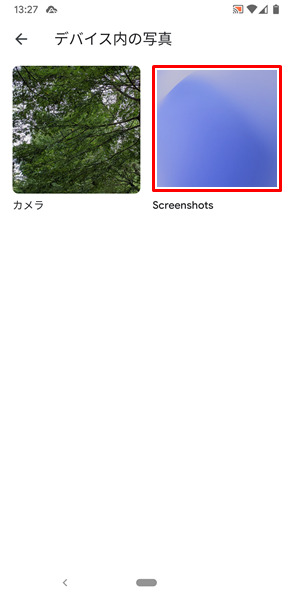
「デバイス内の写真」という画面が表示されるので、「Screenshots」をタップします。
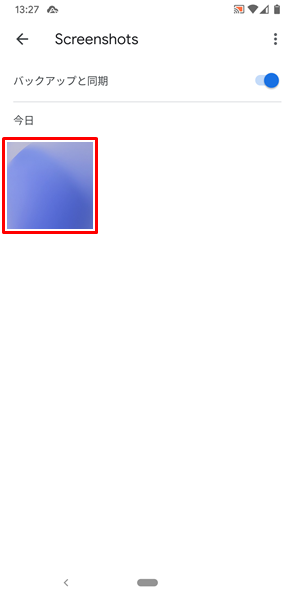
「Screenshots」の画面が表示され、ここでは「撮影したスクリーンショットのサムネイル」の一覧が確認できます。(上記の画面では、撮影したスクリーンショットが一枚のため、一つのサムネイルしか表示されていません。当然ながら、複数枚のスクリーンショットが保存されている場合は、複数枚のサムネイルが表示されます)
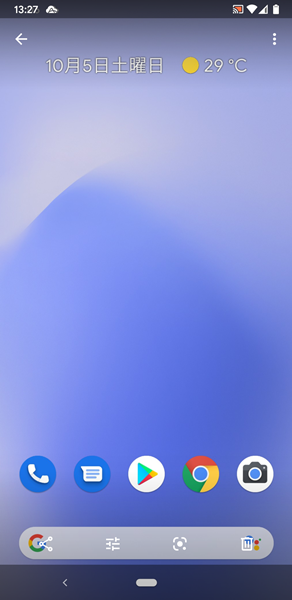
「Screenshots」の画面から「撮影したスクリーンショットのサムネイル」をタップすると、撮影したスクリーンショットを確認することができます。
まとめ
この記事では、Androidスマホを利用しているユーザー向けに、スクリーンショットとは何か?について詳しく解説してみました。
Androidスマホでは、スクリーンショットがとても簡単に撮れるようになっています。
ぜひ、この記事を参考にしてスクリーンショットをどんどん撮影してみてください。
関連記事
※この記事で解説した内容は、Androidのバージョンや機種によって異なる場合があるので注意してください。
※この記事で解説した内容は、アプリのバージョンによって異なる場合があるので注意してください。
※この記事で解説した内容は、記事を更新した時点(2023年1月19日)のものになります。